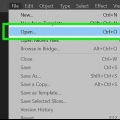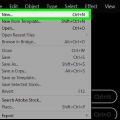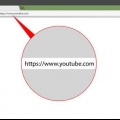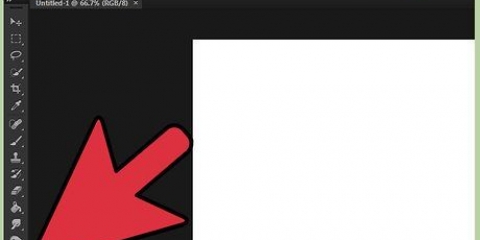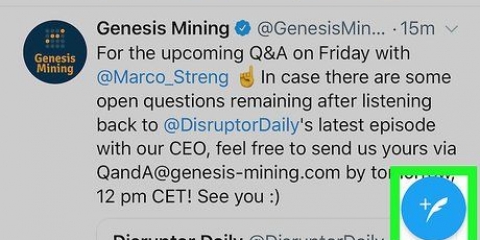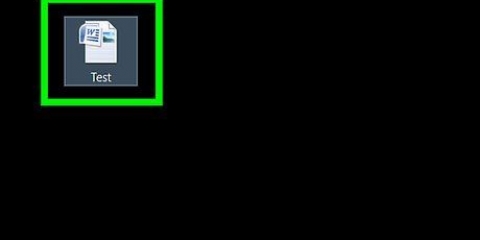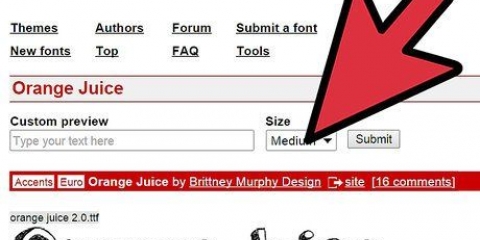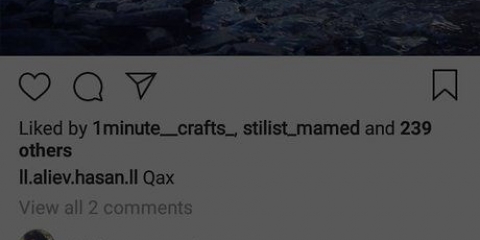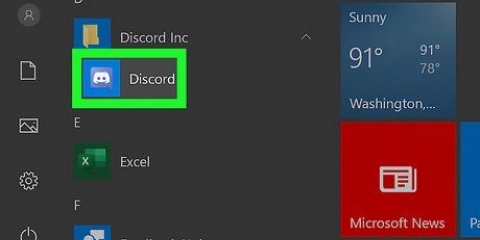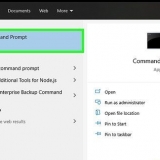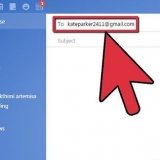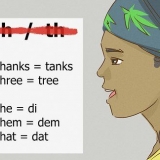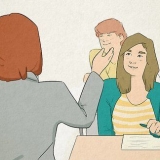Lägg till en hyperlänk i illustrator
Den här artikeln kommer att lära dig hur du lägger till en hyperlänk till en PDF-fil med Adobe Illustrator på en Mac eller PC.
Steg

1. Öppna eller skapa en Illustrator-fil. Dubbelklicka på den gula ikonen med bokstäverna `ai`, Klicka sedan Fil i menyraden högst upp på skärmen och:
- Klicka på Öppen… för att öppna en befintlig fil, eller
- Klicka på Ny… för att skapa ett nytt dokument.

2. Skapa objektet eller texten du vill placera hyperlänken på.
Om du vill lägga till en hyperlänk till text måste du först konvertera texten till konturer. Du gör så här:Klicka på verktyget Väljer. Det är den svarta markören i det övre vänstra hörnet av verktygsfältet till vänster i fönstret. Klicka på texten där du vill placera hyperlänken. Klicka på Text. Detta finns i menyraden längst upp på skärmen. Klicka på Skapa konturer. Detta är i mitten av menyn. Din text förvandlas nu till en serie objekt som är individuellt redigerbara. Klicka på Objekt. Detta finns i menyraden längst upp på skärmen. Klicka på grupp. Detta är högst upp i menyn. Dina textjusteringar kan nu flyttas som en grupp.

3. Flytta din text eller ditt objekt. Välj med verktyget Väljer (genväg V) din text eller objekt och placera den där du vill att hyperlänken ska visas på sidan.

4. Klicka på verktygetText (snabbknapp T). Detta är det t-ikonen längst upp till höger i verktygsfältet till vänster i fönstret.

5. Klicka var som helst i dokumentet. Skapar en textbehållare.

6. Skriv in URL:en till hyperlänken. Börja med `http://` eller `https://` så att programvara för pdf-läsare kan känna igen den som en onlinelänk, skriv sedan in webbadressen du vill länka till.

7. Klicka på verktygetVäljer. Det är den svarta markören i det övre vänstra hörnet av verktygsfältet till vänster i fönstret.

8. Placera URL:en över textobjektet som du vill länka från. Använd verktyget för detta Väljer.
Om du vill kan du ändra storlek på webbadressen så att den passar rakt över texten eller objektet. Detta gör du genom att klicka och hålla på en av rutorna i urvalsrutan och därigenom förstora eller förminska texten till storleken på texten eller objektet som du vill länka från.

9. Klicka på "Täckning:`-rullgardinsmenyn. Du hittar den överst i Illustrator-fönstret.

10. Klicka på0 %. Hyperlänken på din text är nu osynlig.

11. Klicka påFil. Detta är i menyraden högst upp på skärmen.

12. Klicka påSpara som.... Det är någonstans i mitten av rullgardinsmenyn.

13. Namnge din fil. Gör detta i fältet "Spara som:" överst i dialogrutan.

14. Klicka på "Format:`-rullgardinsmenyn. Det är längst ner till vänster i dialogrutan.

15. Klicka påAdobe PDF.

16. Klicka påSpara. Det finns i det nedre högra hörnet av dialogrutan.

17. Klicka påSpara PDF. Det finns i det nedre högra hörnet av dialogrutan. När ditt dokument öppnas i en PDF-läsare kommer appen att känna igen din text eller ditt objekt som en hyperlänk.
"Lägg till en hyperlänk i illustrator"
Оцените, пожалуйста статью